2-3x rychlejší řešení pro přenos zpráv WhatsApp
Při používání WhatsApp není neobvyklé, že se ocitnete v situaci, kdy máte příliš mnoho zpráv WhatsApp, které zabírají příliš mnoho paměti na vašem zařízení. Je také pravda, že možná nebudete chtít zprávy smazat, protože některé z nich pro vás mohou mít zvláštní význam. Pokud je tomu tak, potřebujete způsob, jak tyto zprávy zabezpečit, abyste je měli vždy k dispozici. Jeden z následujících 3 způsobů vám pomůže snadno přenést zprávy WhatsApp, abyste je mohli uchovat v bezpečí, ale také vytvořit místo na vašem zařízení pro nové.

- Metoda 1: Jak přenést zprávy WhatsApp do PC z Androidu
- Metoda 2: Jak přenést zprávy WhatsApp do PC z iPhone
- Metoda 3: Jak přenést WhatsApp na SD kartu
Metoda 1: Jak přenést zprávy WhatsApp do PC z Androidu
Abychom toho dosáhli efektivně, budeme používat DrFoneTool – Data Recovery (Android).
Jako první na světě software pro obnovu dat pro Android, DrFoneTool – Záchrana dat (Android) můžete skenovat vaše ztracené a existující zprávy WhatsApp z vašeho telefonu Android. A pak si můžete vybrat, co potřebujete k exportu do vašeho počítače. Takže můžete použít tento nástroj, který vám pomůže snadno přenášet zprávy WhatsApp z Androidu na PC. Některé z funkcí, díky kterým je DrFoneTool – Data Recovery (Android) tím správným nástrojem pro danou práci, zahrnují;

DrFoneTool – Záchrana dat (Android)
Selektivně přenášejte zprávy WhatsApp z Androidu do vašeho počítače.
- Rychlé, snadné a spolehlivé.
- Extrahujte a přenášejte fotografie, videa, kontakty, zprávy, protokoly hovorů, zprávy a fotografie WhatsApp a další.
- Prohlédněte si náhled a vyberte přenos ztraceného nebo existujícího obsahu WhatsApp.
- Kompatibilní s 6000+ zařízeními se systémem Android.
Pomocí těchto jednoduchých kroků přeneste své zprávy WhatsApp do počítače ze zařízení Android.
Krok 1: Spusťte DrFoneTool na vašem PC a poté připojte zařízení k počítači pomocí USB kabelů.

Krok 2: Povolte ladění USB pro vaše zařízení. Proces se liší pro různé verze Androidu. Postupujte podle pokynů v následujícím okně.

Krok 3: Vyberte „WhatsApp messages & Attachments“ a poté klikněte na „Next“ pro zahájení procesu skenování.

Krok 4: Poté můžete zvolit režim skenování. Standardní režim skenování prohledá vaše zařízení velmi rychle. Režim pokročilého skenování je důkladný, ale bude trvat déle.

Krok 5: Po dokončení procesu skenování se ve výsledném okně zobrazí všechny vaše dostupné zprávy WhatsApp. Zde si můžete vybrat ty, které chcete přenést do počítače, a poté kliknout na ‘Obnovit’. Zprávy pak budou úspěšně odeslány uloženy do vašeho PC.
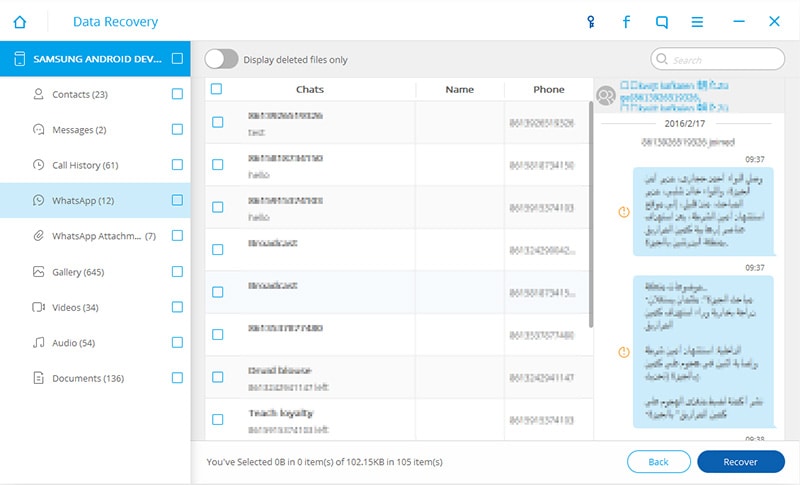
Metoda 2: Jak přenést zprávy WhatsApp do PC z iPhone
Pokud jste uživatelem iOS, byl by pro vás ten správný nástroj DrFoneTool – WhatsApp Transfer. Je navržen tak, aby uživatelům pomohl snadno a flexibilně zpracovávat zprávy a fotografie WhatsApp. Některé z jeho funkcí zahrnují;
Toto je nejlepší, nejjednodušší a nejrychlejší způsob, pokud se chcete naučit, jak přenést WhatsApp z iPhone do iPhone. S DrFoneTool – WhatsApp Transfer, můžete zálohovat a přenášet zprávy WhatsApp pro iPhone a přílohy zpráv WhatsApp, exportovat je do počítače nebo jakéhokoli jiného iPhone a obnovit zálohu do zařízení.

DrFoneTool – WhatsApp Transfer
Jedním kliknutím přenesete zprávy WhatsApp z iPhone do PC.
- Jednoduchý proces, bez problémů.
- Přeneste iOS WhatsApp do zařízení iOS, zařízení Android, počítače se systémem Windows a Mac.
- Obnovte zálohu WhatsApp iOS na zařízení iPhone, iPad, iPod touch a Android.
- Stáhněte si WhatsApp konverzace ze zařízení iOS do PC/Mac.
Pokud jste uživatelem iPhone, postupujte podle těchto jednoduchých kroků pro přenos zpráv iPhone WhatsApp do PC.
Krok 1: Spusťte program na počítači a poté připojte svůj iPhone k počítači pomocí kabelu USB. V okně klikněte na „WhatsApp Transfer“ a poté vyberte „WhatsApp“.

Protože se chystáme exportovat zprávy WhatsApp do počítače, musíme vybrat funkci „Zálohovat zprávy WhatsApp“.

Krok 2: Proces zálohování se pak spustí sám.

Po několika minutách je proces zálohování dokončen. Můžete přejít k zobrazení obsahu WhatsApp v okně.

Krok 3: Zaškrtněte požadované zprávy a fotografie WhatsApp a exportujte je do počítače.

Metoda 3: Jak přenést WhatsApp na SD kartu
Existuje několik důvodů, proč byste chtěli přesunout WhatsApp z interního úložiště na kartu SD. Největší důvod, proč to většina lidí dělá, je nedostatek místa v jejich vnitřním úložišti. Přenesení aplikace WhatsApp na kartu SD je jedním ze způsobů, jak uvolnit místo na interním úložišti a následně zlepšit výkon zařízení.
Přesunutí WhatsApp z interního úložiště na SD kartu však není snadné. Oficiální stránka nápovědy WhatsApp říká, že je to nemožné. Většina lidí, kteří byli schopni přesunout WhatsApp na SD kartu, to udělala až po rootnutí svých zařízení Android.
Naštěstí pro vás jsme našli způsob, jak to udělat, aniž byste museli zařízení rootovat. Zde je návod.
Co potřebuješ
- • Potřebujete nejnovější verzi Android SDK
- • Budete-li používat systém Windows, budete také muset nainstalovat ovladače Google USB. Někdy systém Windows automaticky stáhne ovladače, když připojíte zařízení k počítači
Nyní, když máme, co potřebujeme, zde je návod, jak postupovat.
Krok 1: Připojte svůj telefon Android k počítači a poté přejděte do umístění, kde jste extrahovali sadu Android SDK, a najděte soubor „adb.exe“.

Krok 2: Spusťte soubor v příkazovém řádku (zadejte „cmd“ do vyhledávání Windows. Přetáhněte soubor exe do řádku cmd.

Krok 3: Spusťte příkaz adb shell, pm set-install-location 2 a poté zadejte exit pro dokončení procesu

Krok 4: Nyní můžete jednoduše přesunout svůj WhatsApp na SD kartu. Jednoduše přejděte do nastavení na zařízení Android a klepněte na WhatsApp. Nyní bude povolena možnost přesunu na kartu SD.
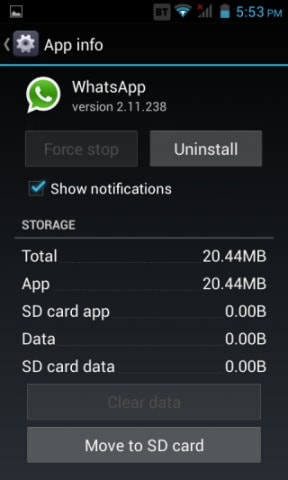
Ať už se jen snažíte uvolnit místo nebo zabezpečit některý obsah na WhatsApp, výše uvedené 3 způsoby přenosu dat WhatsApp jsou velmi užitečné. Jsou spolehlivé, snadné a především vysoce účinné.
poslední články

